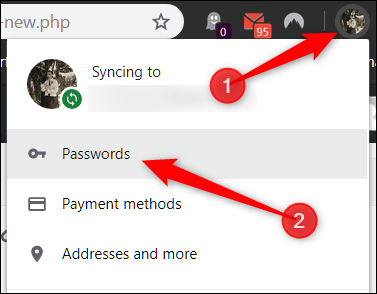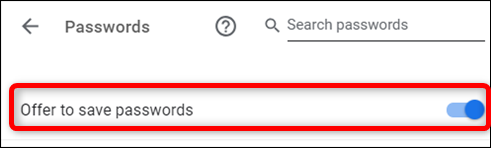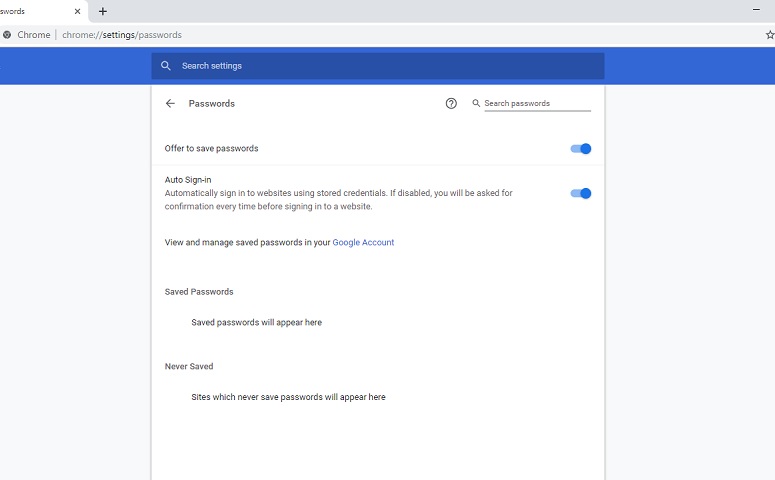
آموزش نحوه ساخت رمزعبور امن در مرورگر گوگل کروم
در مرورگر گوگل کروم، قابلیتی وجود دارد که رمزعبور تمامی حساب های آنلاین کاربران ذخیره و سپس آنها را به عنوان بخشی از ویژگی Smart Lock با با حساب گوگل شما همگام سازی می کند.
کروم همچنین یک تولیدکننده رمزعبور از پیشساختهشده دارد که با یک کلیک میتواند بهصورت خودکار پسوردهای قوی و امن ایجاد نماید. در ادامه نحوه ساخت یک رمز عبور ایمن با استفاده از Password Generator را در کروم آموزش خواهیم داد.
ایجاد رمزعبور در کروم
برای اینکار ابتدا اطمینان حاصل کنید که ذخیره ساز رمزعبور در کروم فعال باشد (این قابلیت باید بهطور پیشفرض فعال باشد). برای بررسی آن کافیست روی تصویر پروفایل خود در گوشه سمت راست کلیک کرده و سپس روی گزینه Passwords کلیک کنید.
شما همچنین می توانید عبارت chrome://settings/passwords را در امینیباکس تایپ کرده و کلید اینتر را فشار دهید. در صورتی که تیک گزینه Offer to Save Passwords خاموش بود، آن را روشن کنید.
سپس به سایتی که میخواهید در آن حساب کاربری ایجاد نمایید بروید. زمانیکه بر روی فیلد پسورد کلیک میکنید یک پنجره پاپآپ با پیشنهاد یک پسورد قوی ظاهر خواهد شد. بر روی Use Suggested Password کلیک کنید.
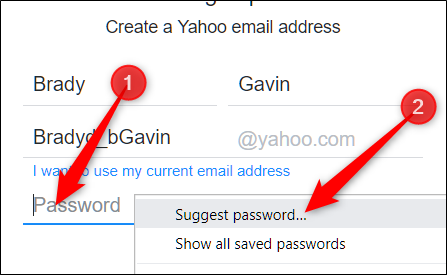
اگر این پنجره پاپآپ ظاهر نشد بر روی فیلد پسورد راستکلیک کنید و سپس بر روی Suggest Password کلیک نمایید. این کار باعث میشود که پنجره پاپآپ با پیشنهاد یک پسورد امن و قوی در زیر فیلد پسورد ظاهر شود.

به همین راحتی میتوان به ایجاد یک پسورد امن در کروم پرداخت. پس از انتخاب پسورد ادامه مراحل ثبتنام را تکمیل کنید. گوگل این پسورد را برای شما ذخیره خواهد کرد بنابراین نیازی نیست تا آن را بهخاطر بسپارید.
تغییر رمز عبور ایجاد شده در کروم
اگر تاکنون از این قابلیت کروم اطلاع نداشتید، اکنون میتوانید به حسابهای خود مراجعه نمایید و با استفاده از پسورد ژنراتور کروم، پسوردهای قبلی خود را امنتر و قویتر نمایید.
برای اینکار ابتدا به حسابی که قصد تعویض پسورد آن را دارید، رفته و در تنظیمات پروفایل به مکانی که میتوان از آن پسورد را ریست کرد، بروید. در مرحله بعد، روی فیلد New Password کلیک کرده و یک اعلان حاوی پیشنهاد پسورد جدید ظاهر خواهد شد. سپس روی Use Suggested Password کلیک کنید.
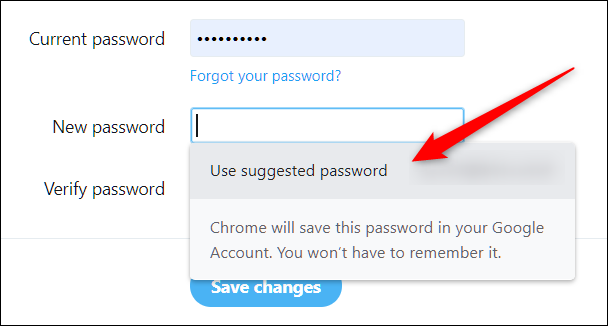
اگر هیچ اعلانی مشاهده نکردید، کافیست که روی فیلد مورد نظر راست کلیک کرده و سپس Suggest Password را انتخاب نمایید. این بار پس از اینکه اعلان ظاهر شد بر روی Use Suggested Password کلیک کنید.
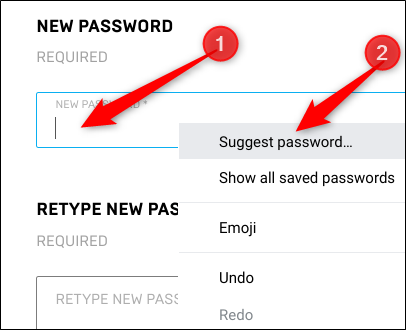
برای ذخیره تغییرات بر روی Save Changes کلیک نمایید. موردی که باید در هنگام تغییر یک پسورد با این قابلیت در نظر داشته باشید، این است که ممکن است کروم این پسورد جدید را بهطور خودکار جایگزین پسورد قبلی نکند.
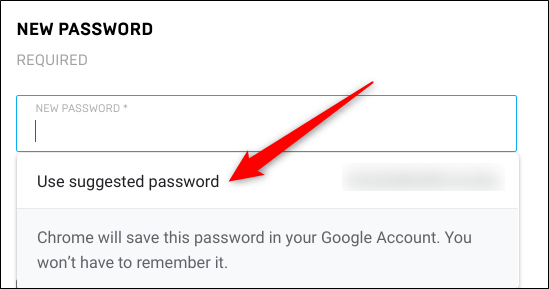
در اینصورت شما باید بهصورت دستی پسورد را آپدیت کنید. این کار آسان است، پس از ایجاد پسورد جدید پیش از آنکه سایت را ترک نمایید بر روی آیکون کلید در امنیباکس کلیک کنید، یک نامکاربری برای آن سایت وارد کرده و درنهایت بر روی Update Password کلیک کنید.
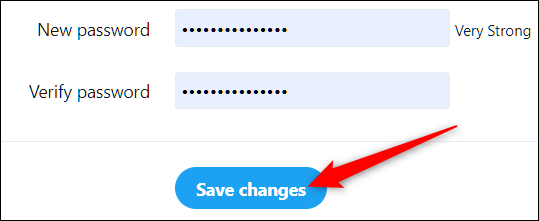
بدیهی است که همه کاربران با این که گوگل پسوردهایشان را مدیریت کند موافق نیستند. اما اسمارتلاک برای پسوردها یک جایگزین کارآمد و رایگان مخصوص کاربرانی است که نمیخواهند برای برنامههای مدیریت پسورد هزینه کنند و یا یک اپ اضافه دانلود نمایند.